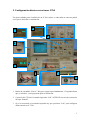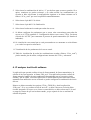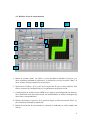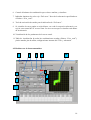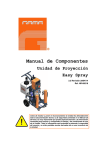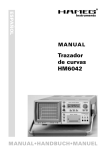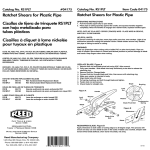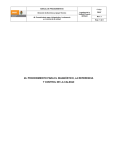Download Manual de instrucciones
Transcript
Manual de instrucciones Del IC analyzer software Creador por: Ing. Luciano Cárdenas Antognazzi Índice 1. Introducción…………………………………………………………………………2 2. Configuración básica Curve tracer 370A……………………………………………3 3. IC analyzer pattern software…………………………………………………………4 3.1. Crear patrón de forma manual…………………………………………………..5 3.2. Crear patrón de forma automática………………………………………………7 4. IC analyzer test & edit software……………………………………………………..8 4.1. Realizar el test de forma manual………………………………………………..9 4.2. Realizar el test de forma automática…………………………………………..10 4.3. Editar combinación (curva)……………………………………………………12 1. Introducción El siguiente manual es para la utilización del software IC analyzer creado con LabVIEW 8.5. Las aplicaciones se han desarrollado para ser utilizadas con el Curve tracer 370A y el Switching matrix TSI 8150, ambos de la marca Tektronix y que tienen integrado GPIB (General Purpose Interface Bus) para la comunicación de datos. LabVIEW es una herramienta gráfica para pruebas, control y diseño mediante la programación. El lenguaje que usa se llama lenguaje G. Este programa fue creado por National Instruments (1976) para funcionar sobre máquinas MAC, salió al mercado por primera vez en 1986. Ahora está disponible para las plataformas Windows, UNIX, Mac y Linux y va por la versión 8.5 y 8.5.1 con soporte para Windows Vista. Los programas desarrollados con LabVIEW se llaman Instrumentos Virtuales, o VIs, lo que da una idea de su uso en origen: el control de instrumentos. Las principal ventaja es la de reducir el tiempo de desarrollo de aplicaciones de todo tipo. El Trazador de curvas 370A es un instrumental de análisis de componentes discretos tales como transistores y diodos. El equipo está basado en un osciloscopio, una fuente de corriente y una fuente de tensión que se utilizan para “testear” un dispositivo determinado conectado en sus terminales de entrada. El TSI8150 (Switching Matrix) es un módulo matricial de relés. Este dispositivo se utiliza para seleccionar los pines de un IC de a combinaciones de dos pines. Estos equipos se montaban de forma modular según las necesidades, en nuestro caso el que existe disponible puede seleccionar de a dos cualquiera de los pines de un IC hasta 60 pines. Estos pines son los que se conectan a los terminales de entrada del 370A (Curve tracer). 2 2. Configuración básica curve tracer 370A Un ajuste estándar para el análisis de un IC del cual no se sabe nada en concreto podría ser la que se describe a continuación. 4 5 6 8 7 2 3 1 1. Botón de encendido “Power”. Hay que esperar aproximadamente 15 segundos hasta que se inicialice y esté preparado para su utilización. 2. Conexión del 370A de la entrada izquierda “Left” al TSI8150 a través de conectores del tipo “banana”. 3. Si se ha conectado a la entrada izquierda hay que presionar “Left” para configurar dicha entrada en el 370A. 3 4. Ajustar el control de “Current / div” a 2 mA por división. 5. El control de “Volts / div” a 2 V por división. 6. Para una configuración estándar, se configura una tensión de pico máxima de 16 V (valor por defecto), una potencia de pico máxima de 0.08 W (valor por defecto) y una polaridad en AC (por defecto está en “+”). 7. El porcentaje de “Peak Volts” a 50 % aproximadamente. 8. La tecla de GPIB “Local” se utiliza para poder accionar los controles del 370A si éste se encuentra en modo “Remote”, modo en el que queda después de haber sido controlado por el PC. Sólo se desactivará el modo “Remote” cuando se desee operar desde el trazador. NOTA: El TSI8150 se debe encender y esperar a que se inicialice un tiempo de aproximadamente 20 segundo para su utilización. Power 3. IC analyzer pattern software La aplicación que permite realizar el patrón de curvas de un determinado IC se llama “Pattern_auto-manual”. Esta aplicación permite realizar de forma manual el patrón de una combinación determinada con su respectivo pin de entrada y pin de salida. La misma aplicación se utiliza también para realizar de forma automática un patrón de curvas en donde se puede configurar la combinación, el pin de inicio y el pin de stop. Primero se deben encender los equipos (370A y TSI8150) y abrir la aplicación “Pattern_auto-manual”. Se debe colocar un IC en el zócalo el cual se tenga la certeza de que está en buen estado, ya que a partir de éste se generará el patrón. 4 3.1 Crear patrón de forma manual 1 3 2 4 6 7 10 9 11 12 5 8 1. Botón de ejecutar “Run”. Se utiliza en caso de haberse detenido el proceso y se desee continuar utilizando la aplicación. La aplicación se inicia en modo “Run”, es decir, no hace falta presionarlo en un principio. 2. Seleccionar el directorio en donde se desee guardar los ficheros patrón del IC, crear una carpeta con su nombre y darle nombre al fichero. 3. Configuración de las direcciones GPIB de los equipos (preconfigurado por defecto). Si se modifican estas direcciones desde los instrumentales se deben reconfigurar las direcciones correspondientes. 4. Botón para detener el proceso. Si se presiona luego se deberá presionar “Run” (1) para continuar utilizando la aplicación. 5. Seleccionar la combinación que se desee crear. Si se quiere continuar un patrón existente y no sobre-escribir las combinaciones ya creadas se debe seleccionar la configuración siguiente a la última existente en el fichero “ICxx_conf” que crea la aplicación automáticamente. 5 6. Seleccionar el pin de entrada del IC. 7. Seleccionar el pin de salida del IC. 8. Seleccionar la tolerancia para esta curva en particular. 9. Se deben configurar los parámetros que se crean más convenientes para esta curva en particular en el 370A (apartado 2: Configuración básica curve tracer 370A). Presionar el botón de “CREATE” para generar el patrón actual (Se ilumina el indicador durante el proceso). Se puede repetir el proceso para la misma combinación y sobre-escribir la anterior. Si se quieren modificar los parámetros en el 370A se debe presionar antes la tecla GPIB “Local” (apartado 2: Configuración básica curve tracer 370A). 10. Se visualiza la curva actual que se ha generado en ese momento en color blanco y en verde la respectiva tolerancia. 11. Visualización de los parámetros de la curva actual. 12. Tabla de visualización de todas las combinaciones creadas (fichero “ICxx_conf”), pin de entrada, pin de salida, configuraciones internas del 370A y tolerancia. 6 3.2. Crear patrón de forma automática 1 3 2 4 10 9 11 12 5 6 7 8 1. Botón de ejecutar “Run”. Se utiliza en caso de haberse detenido el proceso y se desee continuar utilizando la aplicación. La aplicación se inicia en modo “Run”, es decir, no hace falta presionarlo en un principio. 2. Seleccionar el directorio en donde se desee guardar los ficheros patrón del IC, crear una carpeta con su nombre y darle nombre al fichero. 3. Configuración de las direcciones GPIB de los equipos (preconfigurado por defecto). Si se modifican estas direcciones desde los instrumentales se deben reconfigurar las direcciones correspondientes. 4. Botón para detener el proceso antes de que acabe por sí solo. Si se presiona, luego se deberá presionar “Run” (1) para continuar utilizando la aplicación. Si termina el proceso sólo, aparecerá un mensaje que comunica que ha realizado todas las combinaciones. 7 5. Seleccionar la combinación de inicio (“1” por defecto para un nuevo patrón). Si se quiere continuar un patrón existente y no sobre-escribir las combinaciones ya creadas se debe seleccionar la configuración siguiente a la última existente en el fichero “ICxx_conf” que crea la aplicación automáticamente. 6. Seleccionar el pin del IC de inicio. 7. Seleccionar el pin del IC de finalización. 8. Seleccionar la tolerancia común para todas las curvas. 9. Se deben configurar los parámetros que se crean más convenientes para todas las curvas en el 370A (apartado 2: Configuración básica curve tracer 370A). Presionar el botón de “AUTO” para comenzar el proceso de patrón automático (Se ilumina el indicador). 10. Se visualiza la curva actual que se está procesando en ese momento en color blanco y en verde la respectiva tolerancia. 11. Visualización de los parámetros de la curva actual. 12. Tabla de visualización de todas las combinaciones creadas (fichero “ICxx_conf”), pin de entrada, pin de salida, configuraciones internas del 370A y tolerancia. 4. IC analyzer test & edit software La aplicación que permite realizar el test de forma manual, de forma automática y la edición de las curvas patrón se llama “Edit_test”. Esta aplicación permite realizar de forma manual el análisis de una combinación determinada con su respectivo pin de entrada y pin de salida. La misma aplicación se utiliza también para realizar de forma automática un análisis de curvas en donde se puede configurar la combinación de inicio del test. Primero se deben encender los equipos (370A y TSI8150) y abrir la aplicación “Edit_test”. Si se va a realizar el test de un in IC, se debe colocar en el zócalo dicho circuito integrado. Si lo que se va a hacer es una edición, se debe colocar un IC el cual se tenga la certeza de que está en buen estado, ya que a partir de éste se realizará la edición del patrón. 8 4.1. Realizar el test de forma manual 1 5 3 2 4 11 8 7 6 9 10 1. Botón de ejecutar “Run”. Se utiliza en caso de haberse detenido el proceso y se desee continuar utilizando la aplicación. La aplicación se inicia en modo “Run”, es decir, no hace falta presionarlo en un principio. 2. Seleccionar el fichero “ICxx_conf” de la carpeta del IC que se desee analizar. Este fichero contiene las configuraciones y los parámetros del patrón creado. 3. Configuración de las direcciones GPIB de los equipos (preconfigurado por defecto). Si se modifican estas direcciones desde los instrumentales se deben reconfigurar las direcciones correspondientes. 4. Botón para detener el proceso. Si se presiona luego se deberá presionar “Run” (1) para continuar utilizando la aplicación. 5. Botón de activación de test manual (se enciende el indicador en verde cuando está activo). 9 6. Control del número de combinación que se desee analizar y visualizar. 7. Indicador luminoso de color rojo “Fail curve” fuera de la tolerancia especificada en el fichero “ICxx_conf”. 8. Tecla de activación de sonido para la indicación de “Fail curve”. 9. Se visualiza la curva patrón en color blanco, en verde la respectiva tolerancia y en rojo la curva actual del IC en test. Nota: La curva en test que se visualiza está dentro de la tolerancia. 10. Visualización de los parámetros de la curva actual. 11. Tabla de visualización de todas las combinaciones creadas (fichero “ICxx_conf”), pin de entrada, pin de salida, configuraciones internas del 370A y tolerancia. 4.2 Realizar test de forma automática 1 3 2 4 10 9 5 8 7 6 11 12 10 1. Botón de ejecutar “Run”. Se utiliza en caso de haberse detenido el proceso y se desee continuar utilizando la aplicación. La aplicación se inicia en modo “Run”, es decir, no hace falta presionarlo en un principio. 2. Seleccionar el fichero “ICxx_conf” de la carpeta del IC que se desee analizar. Este fichero contiene las configuraciones y los parámetros del patrón creado. 3. Configuración de las direcciones GPIB de los equipos (preconfigurado por defecto). Si se modifican estas direcciones desde los instrumentales se deben reconfigurar las direcciones correspondientes. 4. Botón para detener el proceso. Si se presiona luego se deberá presionar “Run” (1) para continuar utilizando la aplicación. 5. Control de la combinación de inicio del test automático. 6. Nombre que se le quiera dar al fichero de combinaciones que no han pasado el test. El fichero se guarda en la misma carpeta del patrón del IC con el nombre “ICxx_Nombre_fail”. Ver formato fichero _fail. 7. Botón de activación de test automático (se enciende el indicador en verde cuando está activo). Al finalizar el test de todas las combinaciones aparecerá un mensaje avisando que se han completado todas las combinaciones o que la combinación es errónea y que si desea detener el test. 8. Indicador luminoso de color rojo “Fail curve” fuera de la tolerancia especificada en el fichero “ICxx_conf”. 9. Tecla de activación de sonido para la indicación de “Fail curve”. 10. Se visualiza la curva patrón en color blanco, en verde la respectiva tolerancia y en rojo la curva actual del IC en test. Nota: La curva en test que se visualiza está fuera de tolerancia y es un ejemplo de un fallo detectado. 11. Visualización de los parámetros de la curva actual. 12. Tabla de visualización de todas las combinaciones creadas (fichero “ICxx_conf”), pin de entrada, pin de salida, configuraciones internas del 370A y tolerancia. Formato fichero” _fail”: Combination 41.000.000 44.000.000 91.000.000 108.000.000 134.000.000 227.000.000 Pin IN 3.000.000 3.000.000 6.000.000 7.000.000 8.000.000 14.000.000 Pin OUT 8.000.000 11.000.000 7.000.000 6.000.000 16.000.000 6.000.000 Tolerance 10.000.000 10.000.000 10.000.000 10.000.000 10.000.000 10.000.000 11 4.3 Editar combinación (curva) 1 3 2 4 11 6 7 5 8 9 10 12 13 1. Botón de ejecutar “Run”. Se utiliza en caso de haberse detenido el proceso y se desee continuar utilizando la aplicación. La aplicación se inicia en modo “Run”, es decir, no hace falta presionarlo en un principio. 2. Seleccionar el fichero “ICxx_conf” de la carpeta del IC que se desee analizar. Este fichero contiene las configuraciones y los parámetros del patrón creado. 3. Configuración de las direcciones GPIB de los equipos (preconfigurado por defecto). Si se modifican estas direcciones desde los instrumentales se deben reconfigurar las direcciones correspondientes. 4. Botón para detener el proceso. Si se presiona luego se deberá presionar “Run” (1) para continuar utilizando la aplicación. 5. Encendido del modo edición (Se enciende el indicador luminoso). Deben estar apagados los módulos de test automático y manual. 12 6. Control de la combinación que se quiere editar. 7. Botón de previsualización de la curva actual. Si está presionado hay que esperar un tiempo al cambiar de combinación hasta que se cargue en el 370A. 8. Ajuste de la nueva tolerancia que se quiere aditar. 9. Botón de “edit on”. Una vez se enciende el indicador rojo de carga en el 370A, hay que presionar GPIB “Local” (apartado 2: Configuración básica curve tracer 370A) para modificar los controles del Curve tracer. 10. Una vez se ha modificado la curva en el 370A, se debe presionar el botón “Save”. Si se quiere salir sin modificar la curva hay que presionar “Cancel”. ATENCIÓN: La combinación seleccionada del patrón se cambiará para siempre por la nueva y no se podrá recuperar. Hay que tener la precaución de que el IC sea un IC patrón (En buen estado). 11. Se visualiza la curva patrón en color blanco, en verde la respectiva tolerancia y en rojo la curva actual del IC si está encendido el modo “Preview”. 12. Visualización de los parámetros de la curva actual. 13. Tabla de visualización de todas las combinaciones creadas (fichero “ICxx_conf”), pin de entrada, pin de salida, configuraciones internas del 370A y tolerancia. 13